Oversigt over indpakning
Funktionen indpakning i Power Apps giver dig mulighed for at indpakke dine lærredsapps som brugerdefinerede Android- og iOS-apps til indbygget distribution til mobilbrugere. Du kan distribuere sådanne indbyggede mobilapps til slutbrugerne via Microsoft Intune, Microsoft App Center, Google Play Store og Apple Business Manager.
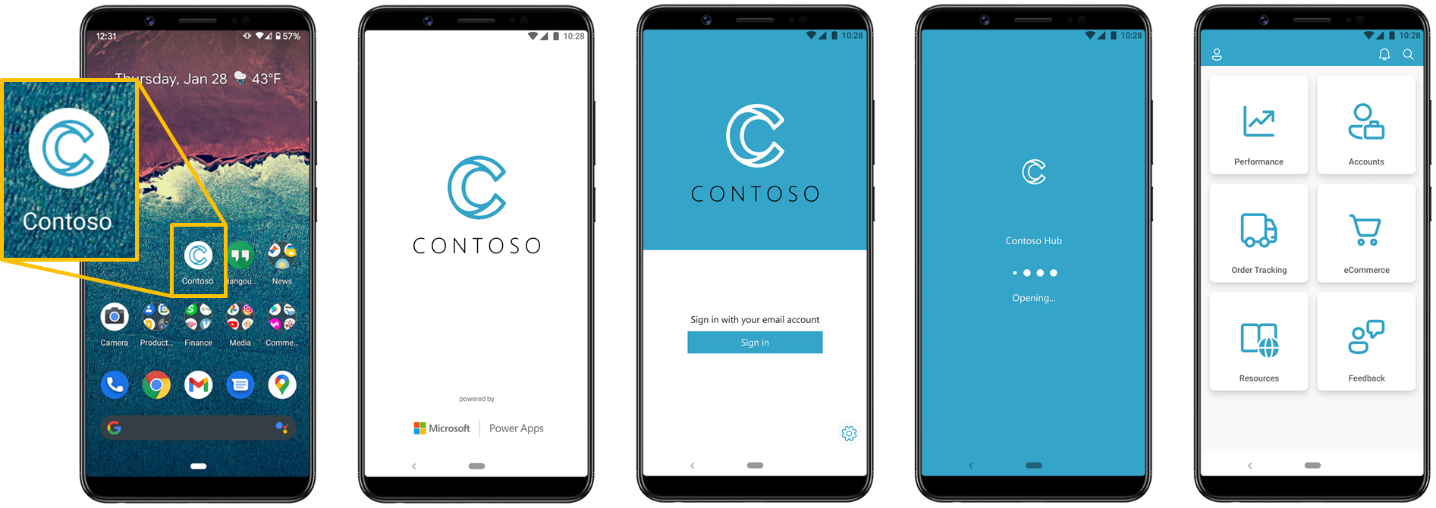
Du kan pakke en enkelt eller flere Power Apps-lærredsapps i den samme indbyggede mobilapppakke. Du kan bruge indpakningsfunktionen til tilpasning af start af mobilappen, så den svarer til organisationens brandingkrav. Du kan angive appikonet, skærmbilledet for velkomstskærmbilledet, velkomstskærmbilledet (logon) og farveskalaen, der skal bruges i mobilappen.
Du kan opdatere de forskellige mobilapps ved at publicere ændringer af de lærredsapps, der findes i mobilpakken, ved hjælp af Maker Portal Power Apps. Alle publicerede ændringer af de medfølgende lærredsapps hentes automatisk af eksisterende udgivne versioner af dine indpakkede mobilapps.
Indpakning gør det muligt at anvende grundlæggende MADP-funktioner (Mobile Application Development Platform) til Power Apps.
- Udvikling af mobilapp uden kode—lav mobilapps uden tidligere erfaringer
- Administreret mobilappopbygning—vi opretter appen for dig
- Problemfri end-to-end-brandingskala—med dit eget logo og farveskala
- Flere lærredapps understøtter—adgang til flere apps i en enkelt mobilapp
- Enterprise-styring med Microsoft Intune—beskyt dine data med app-styring
Om processen til indpakning
Funktionen ompakning pakker dine lærredsappsind i en indbygget mobilappshell og producerer en mobilpakke. Du kan signere og distribuere denne mobilpakke digitalt som dine brugerdefinerede Android- og iOS-apps til mobilbrugere via de indbyggede distributionskanaler som Microsoft Intune, Microsoft App Center, Google Play Store og Apple Business Manager.
I følgende afsnit forklares de trin, der er involveret i brugen af indpakningsfunktionen til at oprette indbyggede mobilapps:
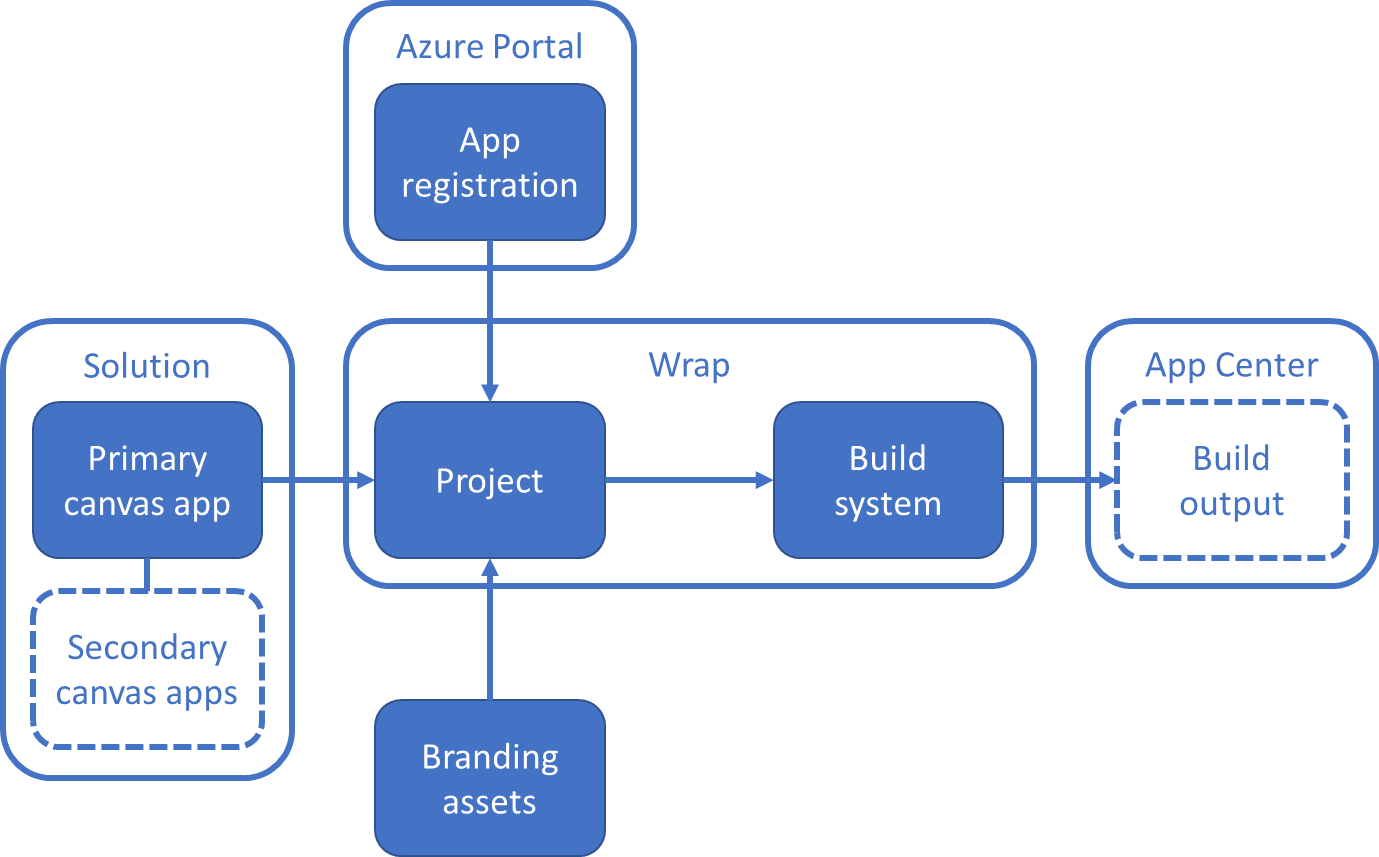
- Vælg din primære lærredapp, og start guiden Indpakning. En primær lærredsapp er den app, der giver den første oplevelse, som dine mobilbrugere skal se, når de lancerer din mobilapp. Dine lærredapps på kant skal være en del af en løsning. Flere oplysninger: Tilføje lærredapp til en løsning.
- Du kan også føje sekundære lærredsapps til mobilappen i guiden Indpakning. Flere oplysninger: Indpakning af flere lærredapps sammen.
- Vælg destinationsplatforme (iOS og Android) til din mobilapp. Du kan også vælge automatisk at kode signering af din mobilapppakke i guiden Indpakning.
- Tilpas app-branding med ikoner, billeder og farveskalaer for at tilpasse din mobilapp.
- Registrer din app. Brug en eksisterende appregistrering, eller opret en ny i guiden Indpakning.
- Vælg App Center-placering for at gemme din mobilapp. Brug en eksisterende App Center-placering, eller opret en ny i guiden Indpakning.
- Start opbygningsprocessen i trinnet Indpakning for at oprette din brugerdefinerede mobilapp med eget mærke.
- Download din mobilapp fra App Center-placering.
- Hvis der ikke vælges automatisk kodesignering i guiden Indpakning, skal du kodesignere mobilapppakken manuelt. Flere oplysninger: Signering af pakken med mobilappen manuelt.
- Test apppakken.
- Distribuer apppakken til mobilbrugere.
Indpakning af flere lærredsapps sammen
Du kan indpakke mere end én lærredsapp som en enkelt mobilapppakke. Pakken med mobilappen skal stadig have en startapp, der kaldes den primære app. Denne app bliver indgangspunktet for alle andre apps på kant, der er inkluderet i pakken med mobilappen, der kaldes som sekundære apps.
Sekundære apps er valgfri. Når du kun indpakke én lærredsapp, angives den medfølgende app stadig som en primær app, men pakken med mobilappen har ingen sekundære apps.
Som det forklares i følgende illustration, kan en primær app have links til flere sekundære apps. Flytningen mellem primære og sekundære apps i sådanne mobilapps kan indpakkes sammen med funktionen Launch()..
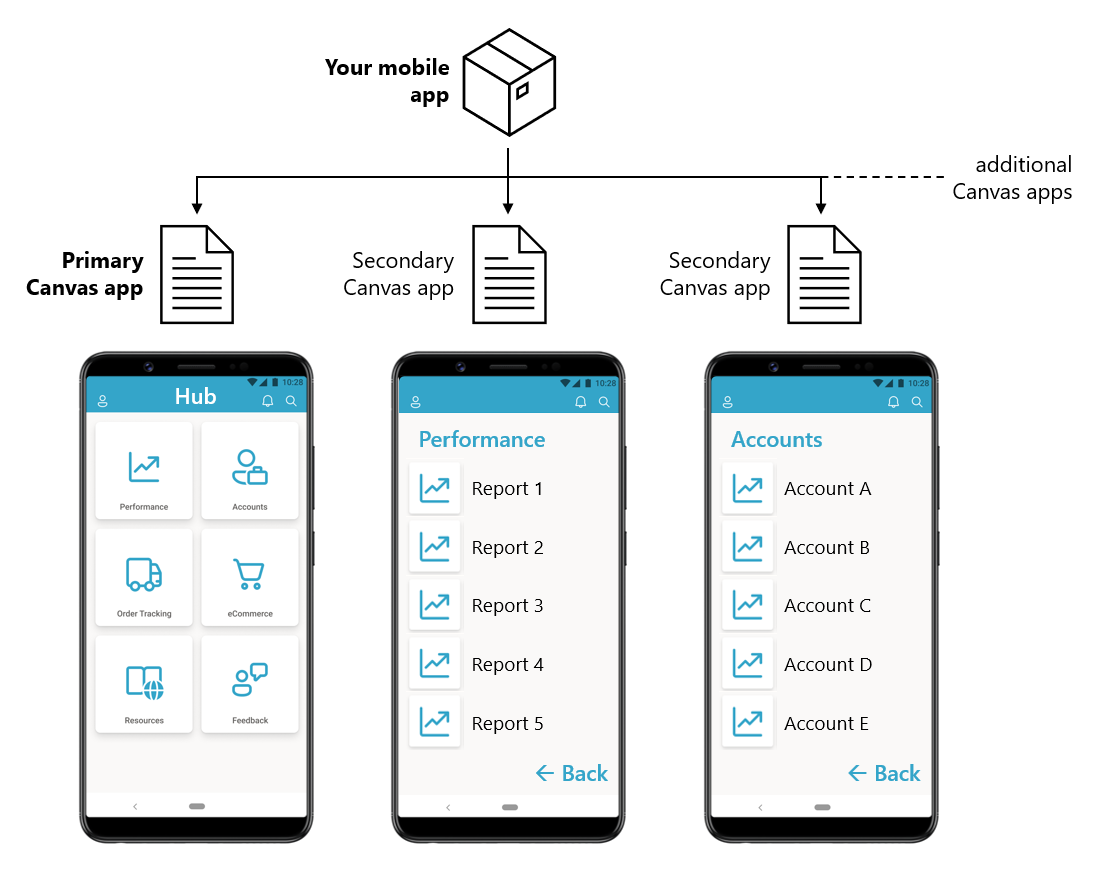
Mærke til din mobile app
Indpakning understøtter tilpasning af mobilappen, så den svarer til organisationens brandingkrav. Du kan angive appikonet, skærmbilledet for velkomstskærmbilledet, velkomstskærmbilledet (logon) og farveskalaen, der skal bruges i alle de indbyggede oplevelser i mobilappen.
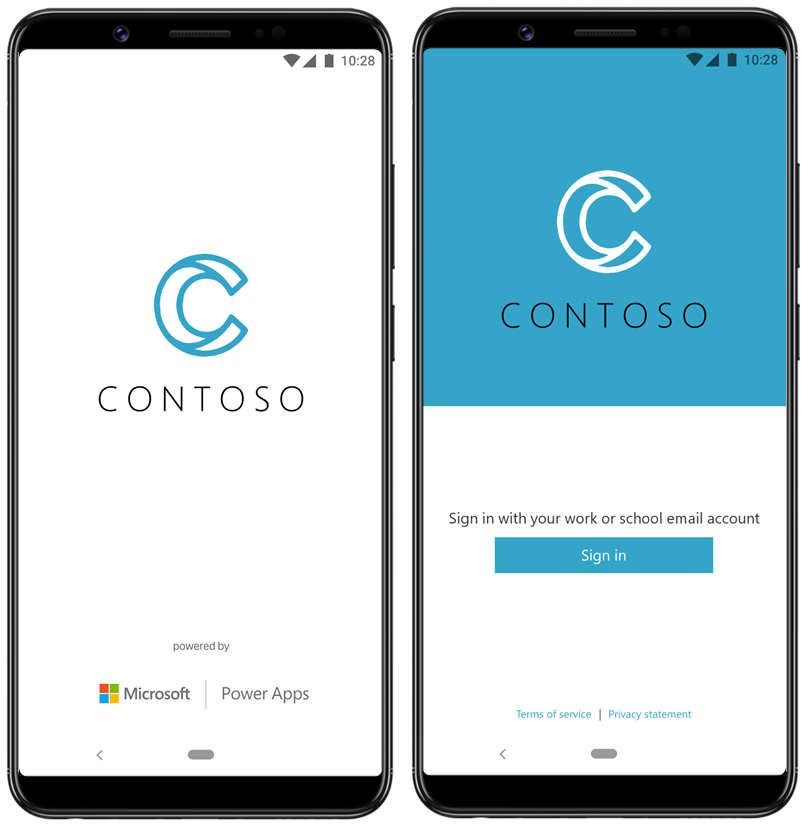
Tilpasningsindstillinger for branding er tilgængelige, når du bygger et indpakningsprojekt. Flere oplysninger: Konfigurere branding
Systemkrav
På følgende liste forklares, hvad du skal bruge, før du kan begynde at bruge indpakningsfunktionen til at udgive en eller flere lærredsapps som en mobilapppakke.
Tilladelser og adgangskrav
- Adgang til en eller flere lærredsapps for at opbygge indpakningsprojektet
- Adgang til Azure-portal for at oprette app-tilmelding
- Adgang til Microsoft App Center
Software- og enhedskrav
- Mac-enhed til kodesignering med iOS
- Windows PC til kodesignering med Android
- Sådan køres mobilappen til indpakning:
- Android-enhed med version 10 eller højere
- iOS-enhed med version 14 eller højere
Bemærk
Udvikling af apps til iOS-platformen kræver en Apple Developer Program-konto.
Om indpakningsterminologi
Indpakning omfatter flere komponenter på tværs af Power Apps, App Center og tredjepartsplatforme, f.eks. iOS og Android. Det bliver derfor vigtigt at forstå de involverede komponenter, mens du arbejder med funktionen til indpakning i Power Apps.
App Center-placering
Beholder i App Center til opbevaring af de indbyggede pakker til distribution af mobilapps. Buildoutputtyperne varierer, afhængigt af den destinationsplatform du vælger.
| Platform | Operativsystem | Filtypen Build Output |
|---|---|---|
| iOS (til distribution ved hjælp af Apple Store) | Brugerdef | *.zip |
| Android (til distribution ved hjælp af alle kanaler undtagen Google Play-butik) | Android | *.apk |
Appplatforme
Tilsigtet platform til den app, du vil gennemgå i processen til udgivelse. Du kan oprette builds til mobilapp til iOS, Android eller Google Play Store.
- iOS opretter IPA-pakke
- Android opretter APK-pakke
- Google Play-butik opretter AAB-pakke
Opbyg indpakningsprojektet
Et indpakningsprojekt er en proces, der opretter byggepakker til mobilapps, der distribueres på tværs af forskellige platforme. I denne proces bruges den app, du har registreret på Microsoft Identity-platformen, og builds oprettes på den givne placering af App Center, afhængigt af de platforme du vælger. De indbyggede pakker indeholder de primære og valgfrie sekundære apps, der er pakket i én mobilapppakke for hver platformtype.
Bundt-id
En globalt entydig identitet for output-mobilappen. Følger et mønster for omvendt domænenavn. F.eks., com.contoso.myapp.
Kodet signatur
Kodesignering er processen til at afslutte en mobilapp, før den distribueres til slutbrugere. En app, der er kode signeret, angiver, at den kommer fra en kendt kilde, og appkoden har ikke ændret sig siden sidste gang, den blev signeret af den kilde, der er tillid til.
Primær app
En primær app er startpunktet eller startappen til mobilappens oplevelse, når der indpakkes flere apps på mere end ét lærred sammen. Alle yderligere apps betragtes som sekundære apps. Hvis kun én lærredapp skal indpakkes og bygges, opfattes den også som den primære app.
URI-adresse for omdirigering
En omdirigeret URI eller en url-adresse til svar er den placering, hvor godkendelsesserveren sender brugeren, når appen er godkendt og tildelt en godkendelseskode eller en adgangstoken. Godkendelsesserveren sender koden eller tokenet til URI'en til omdirigering, så det er vigtigt, at du registrerer den korrekte placering som en del af tilmeldingsprocessen for appen.
Flere oplysninger: Omdiriger URI
Sekundær app
Valgfrie ekstra lærredsapps, du indpakker det samme build til distribution af mobilapps sammen med den primære app.
Næste trin
Bruge guiden Indpakning til at oprette din mobilapp
Se også
Feedback
Kommer snart: I hele 2024 udfaser vi GitHub-problemer som feedbackmekanisme for indhold og erstatter det med et nyt feedbacksystem. Du kan få flere oplysninger under: https://aka.ms/ContentUserFeedback.
Indsend og få vist feedback om